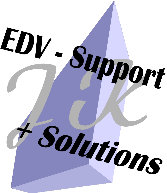Selbsthilfe - Mail
Tipps & Tricks
Outlook: Suche nach Mail funktioniert nicht
Problem: Wenn Sie in Outlook nach einer Mail suchen lassen und die Suche zu keinem Ergebnis oder einem Fehler führt.
Probieren Sie folgendes nacheinander aus:
1.) Indizierung prüfen
1. Klicken Sie in Outlook oben links auf „Datei“.
2. Es erscheint ein Pop-up, in dem Sie links den Punkt „Optionen“ auswählen (Klick). Es öffnet sich ein neues Fenster „Outlook-Optionen“.
3. Links auf „Suchen“ oder „Durchsuchen“ klicken. Jetzt finden Sie auf der rechten Seite des Fensters einen Button mit der Bezeichnung „Indizierungsoptionen…“. Diesen anklicken.4. Über den Button „Ändern“ öffnet sich wiederum ein Fenster.5. Sollte in der oberen Liste „Microsoft Outlook“ nicht ausgewählt sein, setzen Sie einen Haken davor und bestätigen Sie alle Fenster mit "OK" bzw. "Schließen".Sollte der Haken bei Microsoft Outlook bereits sitzen bitte folgendes durchführen:1. Entfernen Sie den Haken vor „Microsoft Outlook“.2. Schließen Sie Outlook und vergewissern Sie sich, dass „Outlook.exe“ nicht mehr im Task Manager („STRG“+„ALT“+„ENTF“) angezeigt wird (ggf. beenden Sie diesen per Rechtsklick – „Task beenden“).3. Warten Sie mindestens fünf Minuten.4. Fügen Sie den Haken wie oben beschrieben wieder hinzu.5. Outlook schließen und nach einem Moment erneut öffnen.6. Die Suche nach einer Mail starten. Je nach Menge der Mails kann das etwas Zeit dauern. GEDULD !
2.) Datendatei reparieren
Falls dies nicht zum Ergebnis führt kann es sein das die Datendatei einen Schaden hat. In diesem Fall hat Outlook ein Reparaturprogramm (Scanpst.exe) im Gepäck.
1. Schließen Sie Microsoft Outlook.
2. Öffnen Sie Scanpst.exe im Ordner: C:Programme (x86)Microsoft Office/root/OfficeXY (bei 32-Bit-Systemen unter C:Programme…)
3. Klicken Sie auf "Starten". Jetzt wird Ihre Datendatei geprüft in 8 Schritten.
4. Nach Beendigung der Prüfung bekommen Sie die Ergebnisse angezeigt und können über "Reparieren" Ihre Datendatei reparieren lassen.
Nach Abschluß sollte die Suche funktionieren. Ggf. müssen Sie die Schritte in Punkt 1 wiederholen.
Auch hier ist je nach Datenmenge Geduld gefragt. Meist funktioniert es ;-)
3.) Index neu erstellen
Wenn obige Punkte auch zu keinem Ergebnis oder Fehler führen müssen Sie den Index löschen und neu erstellen. Das wird einige Zeit in Anspruch nehmen. Führen Sie dies nur aus, wenn der PC nicht benötigt wird und auch nicht unterbrechen !!!
1. Klicken Sie in Outlook oben links auf „Datei“.
2. Es erscheint ein Pop-up, in dem Sie links den Punkt „Optionen“ auswählen (Klick). Es öffnet sich ein neues Fenster „Outlook-Optionen“.
3. Links auf „Suchen“ oder „Durchsuchen“ klicken. Jetzt finden Sie auf der rechten Seite des Fensters einen Button mit der Bezeichnung „Indizierungsoptionen…“. Diesen anklicken.4. Jetzt auf "Erweitert" klicken5. Bei "Problembehandlung" klicken Sie auf den Button "Neu erstellen"6. Abwarten bis die Indizierung fertig ist: Kein Neustart und nicht ausschalten !!
IMAP oder POP3
Es gibt verschiedene Möglichkeiten ihre Mails abzurufen:
IMAP
Hier wird sozusagen eine Kopie auf den PC geladen und sie arbeiten quasi "online" an den Mails. Löschen Sie die Mail im Programm, dann ist sie in der Regel auch vom Server gelöscht.
Dies eignet sich bei Mobilgeräten unterwegs oder einzelnen Konten.
POP3
Hier wird die Mail auf dem PC geladen und in der Regel vom Server gelöscht. Dies hängt an den Einstellungen in Ihrem Mailprogramm bzw. dem Mailanbieter.
Hier können Sie bei Outlook eine Funktion nutzen und alle Mailadressen in einem Posteingang auf Ihrem PC zusammenlaufen lassen. In den Kontoeinstellungen/E-Mail können Sie ganz unten den "Ordner wechseln". Natürlich müssen sie sich vorher eine lokale Datendatei auf dem PC einrichten.
Mailserver für versch. Anbieter
Anbei eine Auflistung der Mailserver und Hinweise für die Einrichtung von Mailkonten in Ihrer Software auf dem PC. Falls ich den ein oder anderen Anbieter nicht aufgeführt habe bitte eine kurze Info an mich, damit ich die Liste weiter vervollständigen kann.
Unitymedia
POP3: mail.unitybox.de Port 110
IMAP: mail.unitybox.de Port 143
SMTP: submit.unitybox.de Port 587 (mit STARTTLS)
Telekom
Es muß zuerst ein spezielles "Mail-Passwort" eingestellt werden. Im Browser über das Kundencenter unter Einstellungen.
POP3: securepop.t-online.de; Port 995; SSL/TLS
IMAP: secureimap.t-online.de; Port 993; SSL
SMTP: securesmtp.t-online.de; Port 465; SSL
Gmail
POP3: pop.gmail.com; Port 995; SSL
IMAP: imap.gmail.com; Port 993; SSL
SMTP: smtp.googlemail.com; Port 465; SSL / Port 587; TLS/StartTLS
Beim Abruf der Mail über POP3 kann man einstellen, daß die Maillkopie auf dem Server gelöscht wird. Wenn das gewünscht ist, muß diese Einstellung ebenfalls im Gmail-Konto eingestellt werden.
O2
POP3: pop.o2online.de (SSL Port 995)
IMAP: mail.o2online.de (SSL Port 993)
SMTP: smtp.o2online.de (TLS Port 587; SSL Port 465)
GMX
POP3: pop.gmx.net; Port 995; SSL
IMAP: imap.gmx.net; Port 993; SSL
SMTP: mail.gmx.net; Port 587; TLS / Port 465; SSL
Der Abruf von E-Mails über POP3 bzw. IMAP ist standardmäßig ausgeschaltet. Wenn Sie Ihre E-Mails mit einem E-Mail-Programm versenden wollen, müssen Sie POP3 bzw. IMAP in den Einstellungen Ihres GMXPostfachs einschalten.
- Klicken Sie im Reiter E-Mail auf Einstellungen.
- Wählen Sie POP3/IMAP Abruf aus.
- Setzen Sie das Häkchen neben E-Mails per externem Programm (Outlook, Thunderbird) versenden und empfangen.
- Klicken Sie auf Speichern.
WEB.de
POP3: pop3.web.de; Port 995; SSL
IMAP: imap.web.de; Port 993; SSL
SMTP: smtp.web.de; Port 587; TLS/StartTLS
Der Abruf von E-Mails über POP3 bzw. IMAP ist standardmäßig ausgeschaltet. Wenn Sie Ihre E-Mails mit einem E-Mail-Programm versenden wollen, müssen Sie POP3 bzw. IMAP in den Einstellungen Ihres WEB.dePostfachs einschalten.
- Klicken Sie im Reiter E-Mail auf Einstellungen.
- Wählen Sie POP3/IMAP Abruf aus.
- Setzen Sie das Häkchen neben E-Mails per externem Programm (Outlook, Thunderbird) versenden und empfangen.
- Klicken Sie auf Speichern.
1und1
POP3: pop.1und1.de; Port 995; SSL
IMAP: imap.1und1.de; Port 993; SSL
SMTP: smtp.1und1.de; Port 465; SSL
Die Anwendung der hier genannten Selbsthife geschieht auf eigenes Risiko. Ich übernehme keinerlei Haftung für Schäden.